类型:办公商务
语言:简体中文
更新:2025-10-04 18:36:57
大小:64.5MB
平台:Android
- 最热软件
- 最新软件
-
Kamon复古胶片相机 v1.0.201
-
tiktok官网版 v16.3.202
-
秒玩小游戏 v1.3.3.003
-
抖音国际版 v16.7.304
-
疯狂乐斗 v6.6.7.005
-
Ninki v1.0.006
-
Moo日记 v1.1.107
-
抖音吊瓶请假专用图 无水印版08
-
TikTok v20.4.309
-
潇湘高考 v1.0.510
- 游戏介绍
- 游戏截图
- 专题合集
福昕PDF阅读器手机版,乃是福建福昕软件开发股份有限公司所推出的一款PDF阅读工具。有时文件扫描完毕后,会自动帮用户转换为PDF格式文件。然而,要是直接在Adobe、WPS这类软件里,把PDF转换为Word、Excel格式,并非免费。这种情况下该如何是好呢?小编给大家介绍的这款福昕PDF阅读器手机版,就能出色地解决这一难题。
在这款软件里,用户能够毫无限制地转换文件格式,还能直接对PDF文件展开批注与编辑操作。不仅如此,它还具备识别图片并提取文字的功能,这为用户省去大量繁琐步骤。该软件性能稳定,运行速度超快,极大地提升了用户的办公效率。

软件特色
【高效阅读】
高亮,下划线,删除线,文本框,签名等注释功能,日常快速标记PDF
英文看不懂?不存在的,支持段落翻译
支持Word、Excel表格、PPT、TXT、Docx以及图像浏览
兼容Adobe PDF、17 PDF Reder等其他阅读器PDF文档
文本重排,阅读效率倍增
全自动语音朗读,懒人必备
【PDF编辑器】
PDF内文字、图像、音频、视频等内容随心修改
图片转文字,自动OCR文字识别手机截图
PDF与word文档、图片、Excel表格、PPT、html互相转换,不限使用次数
PDF新建、PDF压缩、PDF加密、PDF合并、PDF翻译
对PDF进行注释、添加图章、数字签名、加密等
【PDF标注】
高亮,下划线,删除线,文本框,签名等注释功能,日常快速标记PDF
证书签名、手写签名 - 在文件上直接插入,随时随地签署,安全性高
【方便文件管理】
手机、平板、电脑,多设备文件管理PDF文档
文档云同步,让你的文档在所有设备中现身
轻松导入石墨文档、腾讯文档、金山文档、百度网盘内的PDF文件

软件功能
一、查看PDF文件
§从iTunes、电子邮件、Safari和支持“打开方式”的应用程序中打开PDF文件
§快速渲染PDF文件,渲染结果清晰明了
§提供多种页面查看模式(单页、连续页、双页或缩略图模式)
§支持通过页面滑块滚动到文件相应位置
§支持通过大纲/书签或搜索结果导览文件
§支持在文件内和谷歌/维基百科中搜索文本
§支持自动保存历史阅读位置
§支持缩放页面、锁定缩放状态
§支持重排页面(iPhone),重排效果最佳
§支持预览微软Word、Excel、PowerPoint、TXT和图像等文件
§支持通过iOS字典获取定义(适用于iOS 5及以上系统)
§支持以列表形式和缩略图形式显示文件列表中的PDF文件
§支持选项卡式文档界面和并排显示文档(仅适用于iPad)
二、修改PDF文件
支持使用线条、箭头、矩形、圆圈、高亮、波浪线、删除线、下划线、备注、打字机、铅笔等工具添加注释。
§支持在注释中添加备注
§支持添加静态图章和动态图章
§支持导入、导出和小结注释
§支持添加&编辑书签
§提供多级撤销&重做
§支持选择、复制和粘贴文本
三、压感触控模块集成
§集成压感触控模块技术,支持添加手写签名
四、填写PDF表单
§支持快速填写并保存PDF表单
§支持高亮可填写的PDF表单域
§支持重置表单域
§支持导入、导出和发送表单数据
五、加密PDF文件
§通过设置用户密码和文档所有者密码对PDF文件进行加密
§设置PDF文件操作权限,包括:复制文本、添加注释、管理页面&书签和打印等
§清除已加密文件的密码
§通过应用程序密码限制程序访问权限
§集成数据保护机制,防止非授权人员通过第三方工具访问保存在程序中的PDF文件
六、管理PDF文件
§在缩略图查看模式下,快速重排或删除PDF文件中的特定页面
§通过文件管理器快速重命名、移动、复制或删除PDF文件
§压缩和解压文件
七、朗读PDF文件(此功能适用于iOS 7及更高版本系统)
§朗读PDF文件
§智能识别PDF文本语言,自动选择朗读语言
§快速调整朗读速度
§在iOS设备锁定的情况下,通过快速控制面板控制朗读
八、PDF文件的分享、存储与同步
§支持截取和分享屏幕
§支持通过Wi-Fi在桌面和iOS设备之间共享多个文件
支持借助云存储服务(涵盖Google Drive、Dropbox、SkyDrive、Box、FTP、SFTP、WebDAV以及OneDrive)对PDF文件进行保存、同步与访问。同时,也支持打开并阅读存储于iCloud Drive里的PDF文件。
§支持通过信息或邮件发送PDF文件
九、PDF 文件转换——把图像文件转变为 PDF 文件(此功能需在应用软件内进行购买)
§支持将照相机拍摄的照片或相册中的图像文件转换为PDF文件

福昕PDF阅读器手机版使用指南
1. 启动从本站下载的福昕PDF阅读器,点击应用程序,其中具备PDF与其他格式相互转换的功能。

2、点击福昕云模板,里面为用户带来海量类型的模板,其中包含了简历、汇总、邀请函等等

3、轻点文档页面左下角的 + 按钮,就能自行创建PDF文档,还具备图片转文字、合并等功能。

更新日志
1、【全新logo启用】:启用全新产品logo,新形象,新出发!
2、【问题修复】:修复部分已知问题,提升用户体验!


 日事清
日事清
 趣味学堂免费版
趣味学堂免费版
 蓝信+
蓝信+
 壹写作免费安装
壹写作免费安装
 律呗
律呗
 AI文章生成器软件
AI文章生成器软件
 状元搭档
状元搭档
 挑战答题助手2025
挑战答题助手2025
 橙舟课堂手机版
橙舟课堂手机版
 兔兔背单词
兔兔背单词
 日本村日语
日本村日语
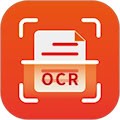 PDF扫描王安卓版 V6.8.28
PDF扫描王安卓版 V6.8.28
 全能翻译官安卓版 V2.1.0.0
全能翻译官安卓版 V2.1.0.0
 小喵遥控器
小喵遥控器
 美术宝
美术宝
 火苗会议安卓版
火苗会议安卓版
 奇点数学
奇点数学
 英语三年级上册点读辅导
英语三年级上册点读辅导






















 教资刷题宝
教资刷题宝
 古诗文网手机版
古诗文网手机版
 全能翻译官
全能翻译官
 企鹅辅导
企鹅辅导
 蒲公英链
蒲公英链
 爱点读
爱点读
 扇贝阅读免费版
扇贝阅读免费版
 销邦运营
销邦运营